今天因为想要安装下mysql,然后就去官网准备下载个最新的mysql的社区版本。
但是!下载下来是一个压缩包,那就意味着我们需要手动配置下mysql的环境了。
步骤如下:
1.将压缩包解压到你的路径下(不要包含中文),我的路径为:F:\software\mysql-5.7.11-winx64\
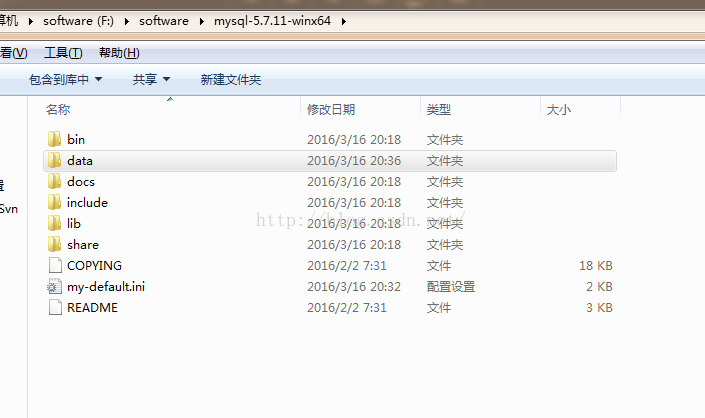
2.配置环境变量:我的电脑->属性->高级->环境变量,将mysql下的bin文件夹的路径配置到用户变量的PATH里面,这样以后可以直接在cmd中执行mysql的相关指令了。
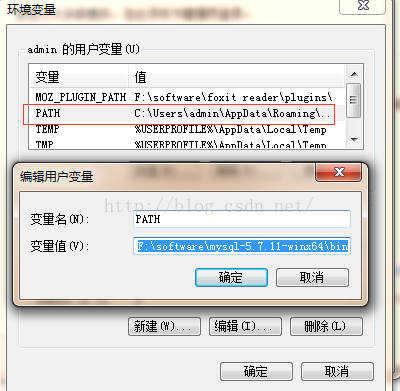
3.修改下mysql根目录下的配置文件my-default.ini,将mysql的路径配置进去,总共三行,data目录之后的操作会自动生成,先这样填上去。
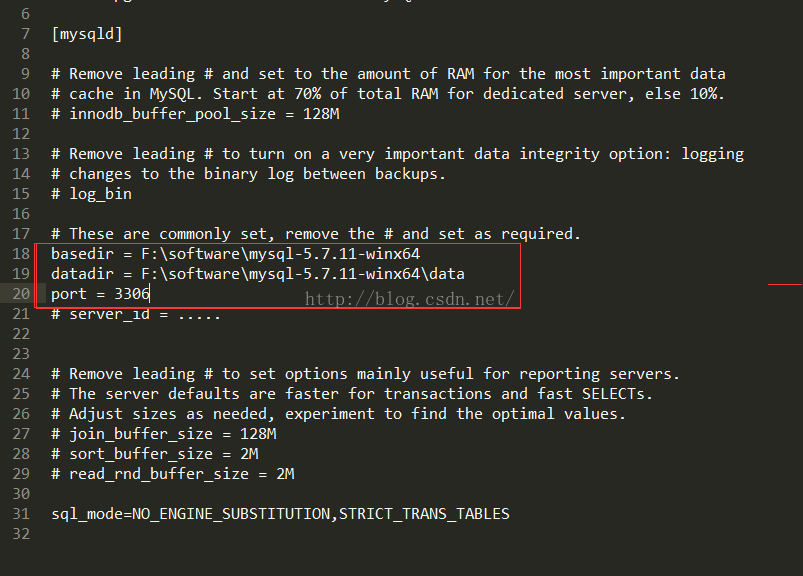
4.以管理员身份打开命令行窗口,开始菜单中的附件中有个命令提示符,右击它,以管理员身份运行。
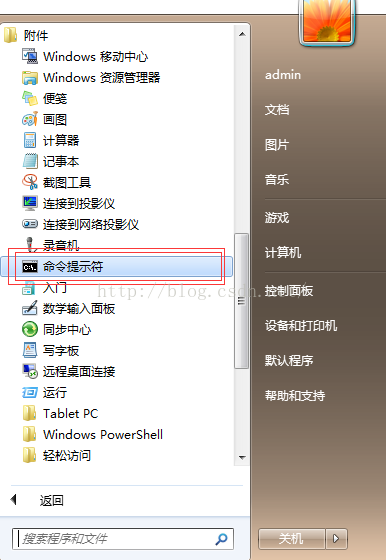
5.将命令行窗口的当前路径定位到mysql目录的bin文件夹(一定要定位在bin目录下),一次输入一下三条指令
mysqld -install 安装mysql服务
mysqld --initialize 一定要初始化
net start mysql 启动mysql服务。


6.接下来需要进入mysql了,那么用户名和密码是啥??mysql在新的版本中对于密码的生成方式进行了改变,采用随机生成。打开mysql的根目录下的data文件夹(通过initialize生成的),找到一个.err结尾的文件并打开
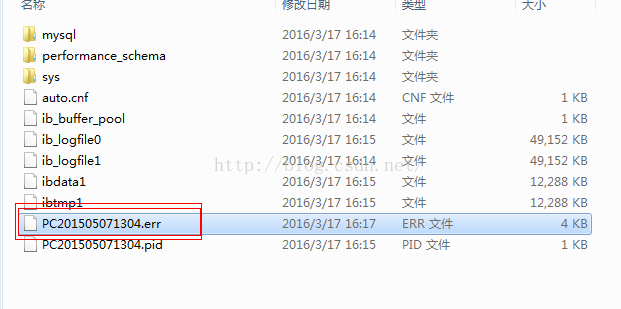
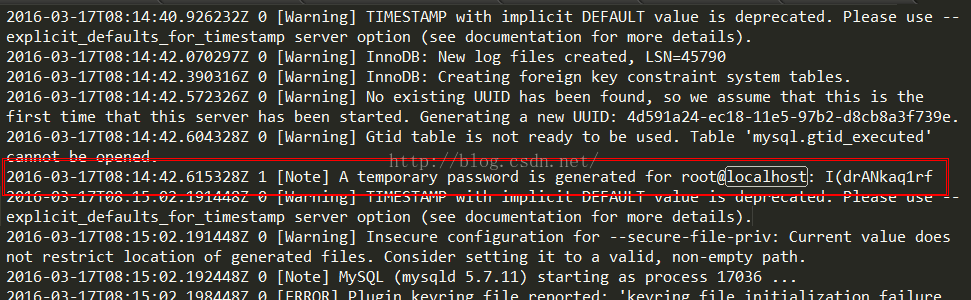
里面有一行会记录这你的用户名(root)以及随机生成的临时密码(I(drANkaq1rf)
接下来就可以通过指令来登陆了(mysql -u root -p)
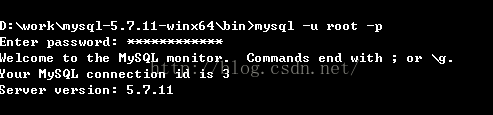
7.登陆进去需要修改密码
5.7.6以及之后的版本修改密码的命令为:
ALTER USER 'root'@'localhost' IDENTIFIED BY 'MyNewPass';
5.7.6之前的修改密码的指令为:
SET PASSWORD FOR 'root'@'localhost' = PASSWORD('MyNewPass')
这样就完成了基本的配置了
以上就是本文的全部内容,希望对大家的学习有所帮助,也希望大家多多支持脚本之家。